Med Metform kan du skapa en beräknad form i WordPress för din Elementor-sida. MetForms inmatningsfält kan konverteras till WordPress-beräknade fält.
Komma igång #
Utför beräkningar på formulärfält för att visa automatiskt beräknat värde med MetForm. Du kan utföra alla typer av beräkningar på formulärfält med MetForm.
Se videoguiden
Eller följ steg-för-steg-processen nedan för att skapa en beräknad form i WordPress:
Hur man skapar en beräknad form i WordPress med MetForm #
Låt oss ta en titt på hur du kan använda MetForm as your Elementor blankettkalkylator. Du kan vända MetForms indatafiler till WordPress-beräknade fältformulär genom att använda stegen nedan:
Steg 1: Skapa ett formulär med MetForm #
Ta en ny sida eller inlägg och börja redigera med Elementor. Sök sedan i Metform-widgeten och dra den till widgetplaceringsområdet.
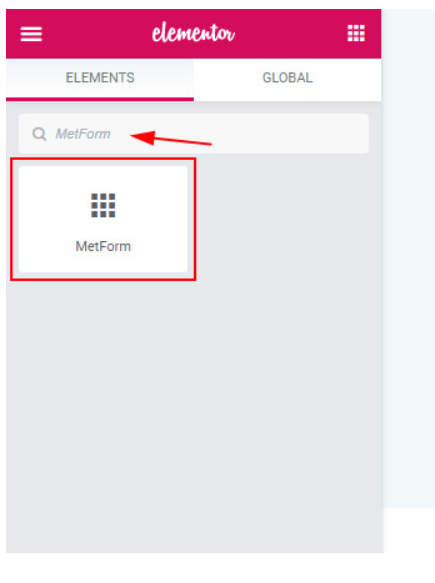
Kom nu under, den Fliken Innehåll av widgetinställningar och följ Forms > Edit Form to add calculated form with WordPress calculation form builder.
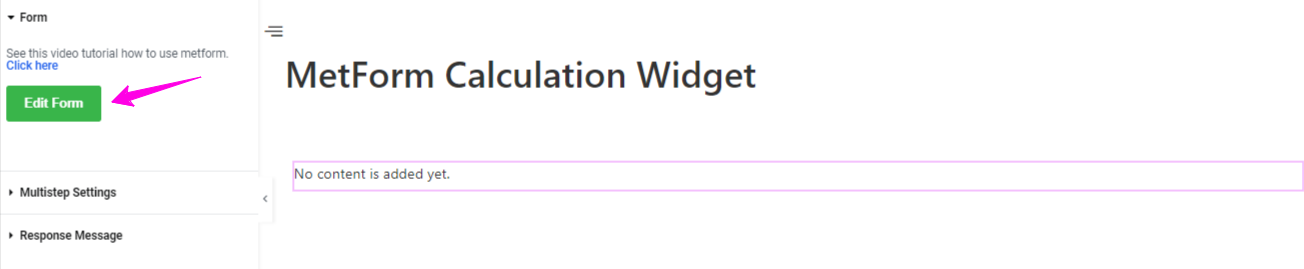
Du kommer att se en popup som bilden nedan, välj här att skapa en ny form. Sedan ange ett namn för formuläret och välj blank blankett.
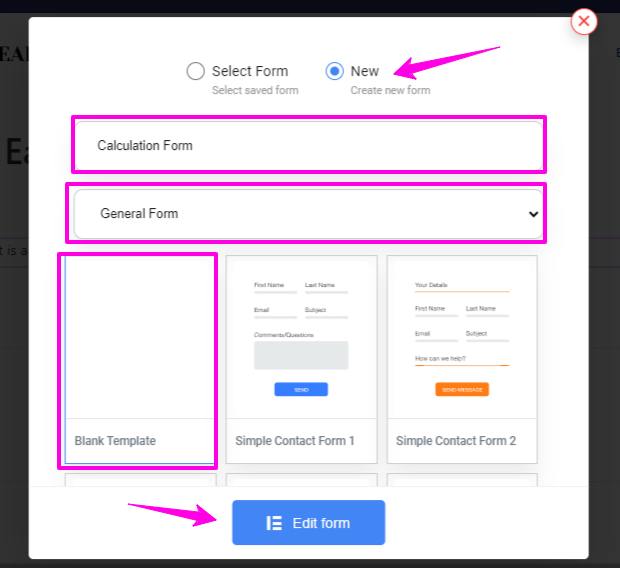
Och tryck på Redigera formulär knapp. Om du gör detta öppnas en skärm för formulärredigerare.
Steg 2: Ställ in WordPress-beräknade fältformulär #
Alla MetForm-widgets hjälper dig att anpassa kalkylatorformuläret på ditt föredragna sätt. Vårt exempel i denna handledning visar beräkningsprocessen mellan paket och kvantiteter. För den här lösningen måste du också infoga en Välj och siffra widget to build calculator form with this calculated fields form plugin.
Ställ in Paket 1 Värde: 50.

Copy the Packages field Name.
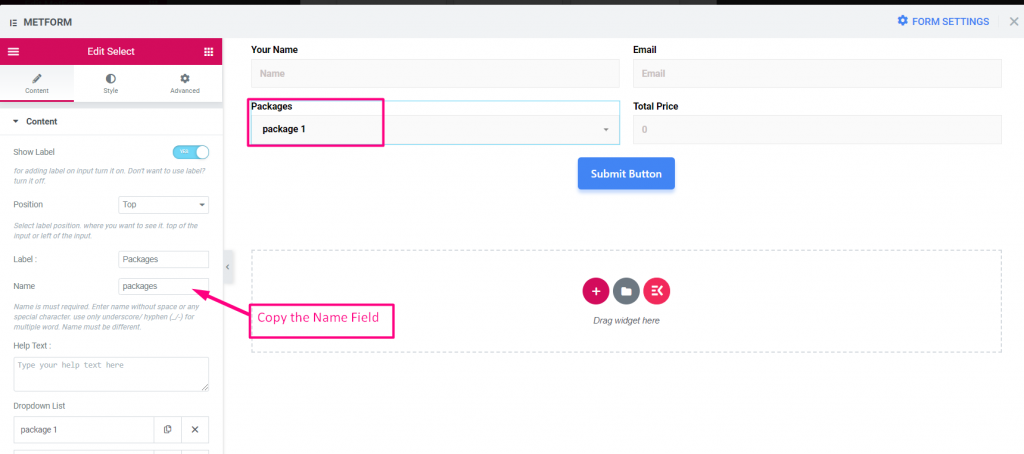
Kopiera Kvantitet fält namn
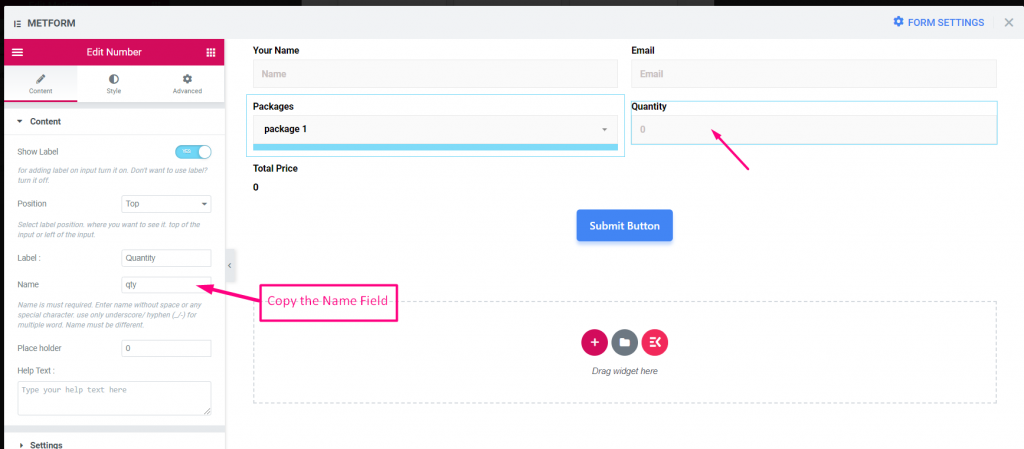
Steg 3: Ställ in multiplikation #
Multiplikation är när du tar ett tal och adderar det ett antal gånger.
Söka efter Beräkningsfält=> Dra och släpp under Paketfält
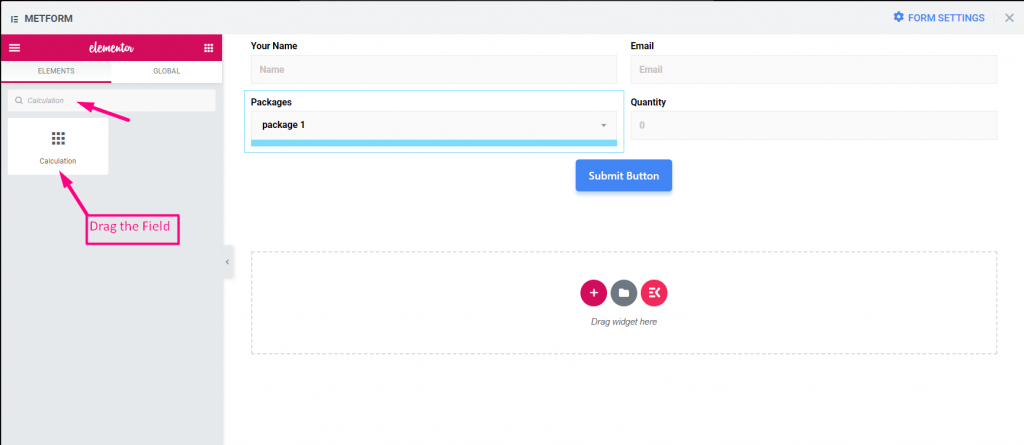
Söka efter Beräkningsfält=> Dra och släpp under Paketfält
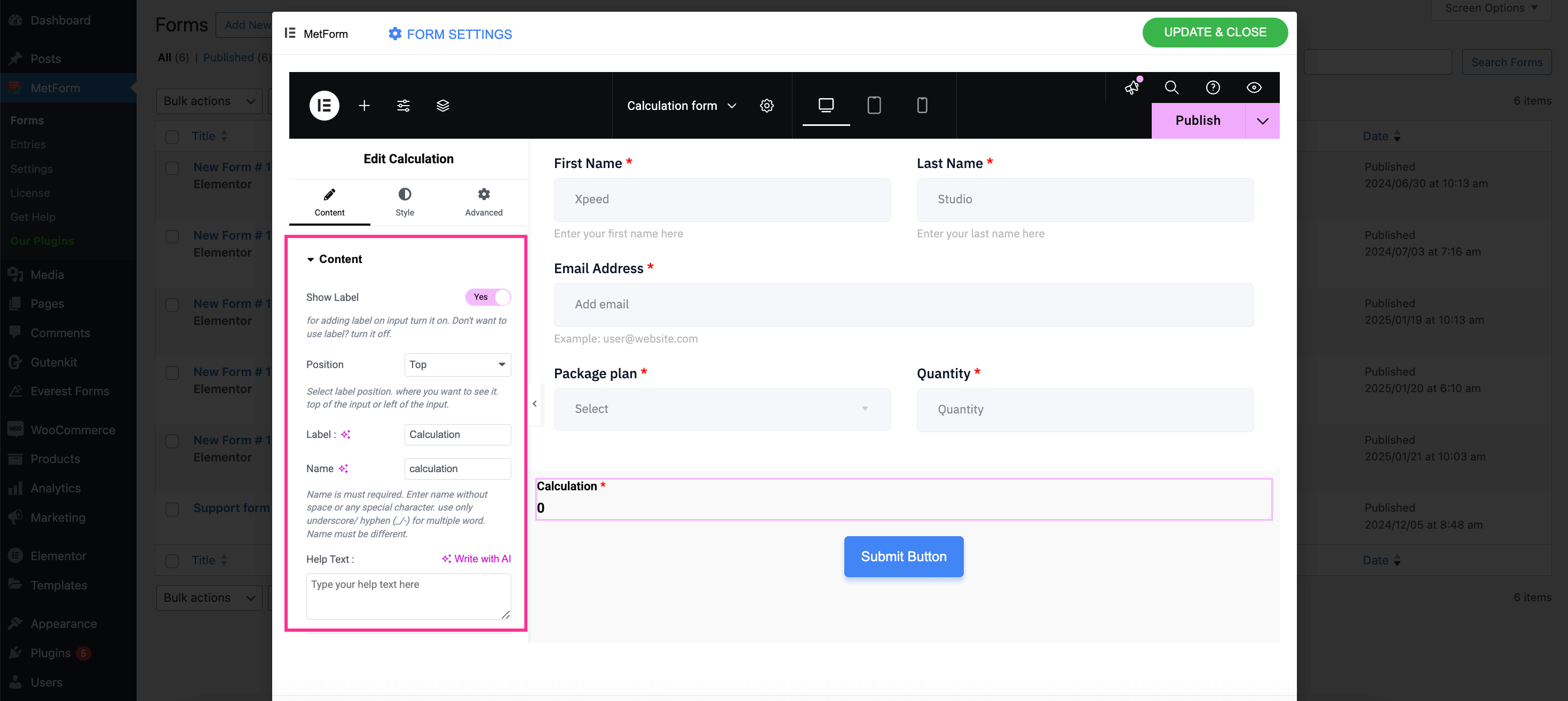
Make adjustments for the content part of calculation field such as enable showing label and setting placera, label, namn, och help text. Then, expand the Settings tab and make following adjustments using MetForm, the best WordPress calculation form builder:
- Enable the required fält.
- Ställ in a warning message for this field.
- Klistra in fältnamnet för paket och kvantitet med operatorer: paket * antal.
- Disable the fraction digits if you don’t want fractions in your result. Also, set maximum and minimum fraction digits if you want to keep fractions by enabling it.
- Activate the toggle button next to the “Komma aktivera” om du vill visa ett kommaseparerat värde.
Till sist, press the “Update & Close” knapp.
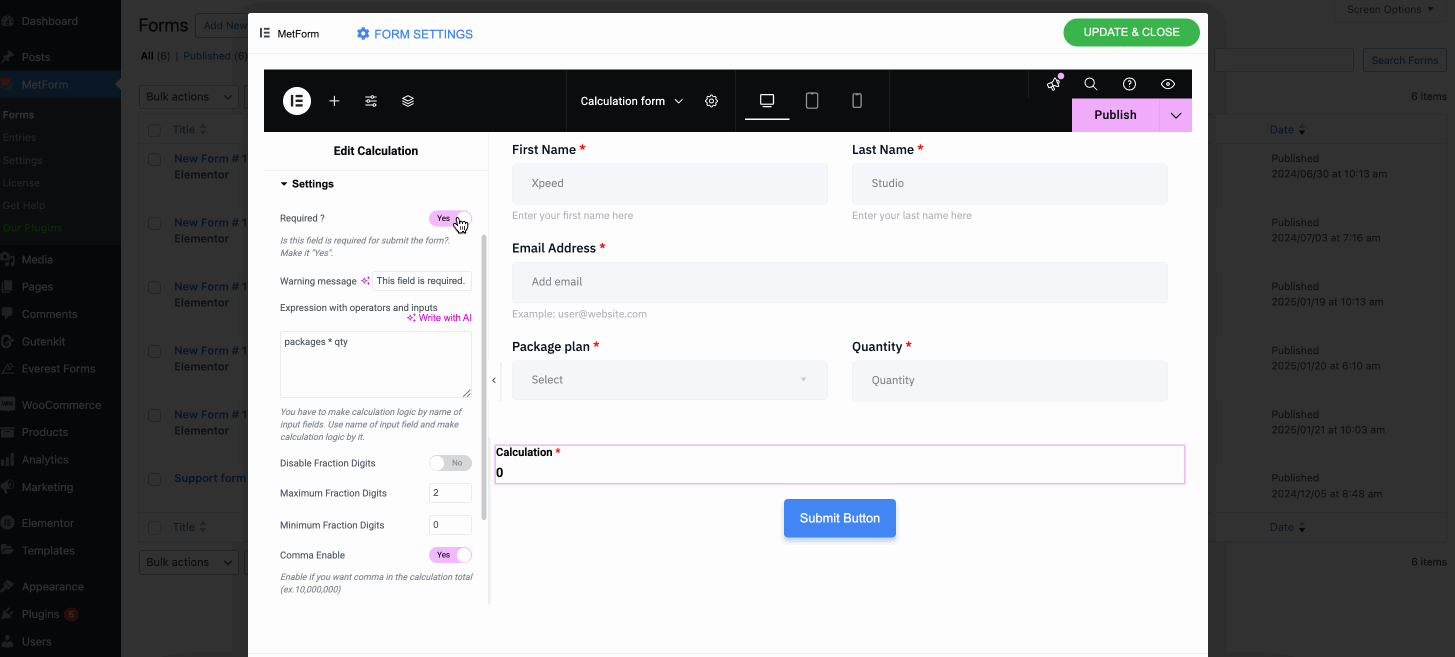
Webbplatsvy
Välj Paket 1=> Ställ in Kvantitet Värde: 1
- Visar pris: $50
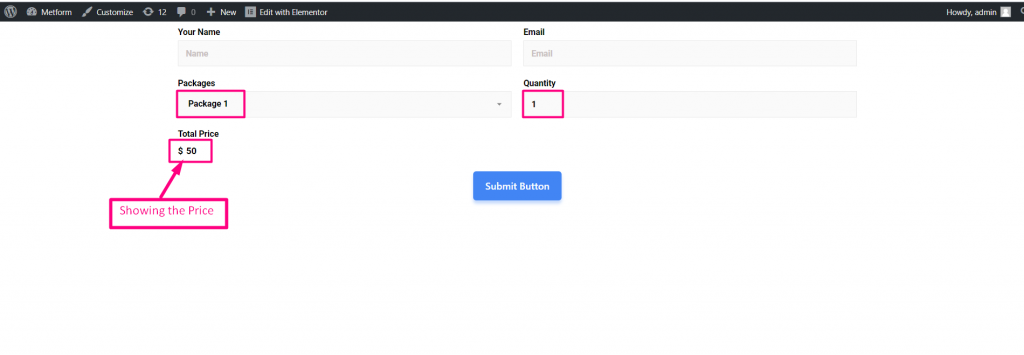
Ställ nu in Kvantitet Värde: 2
- Visar pris: $100
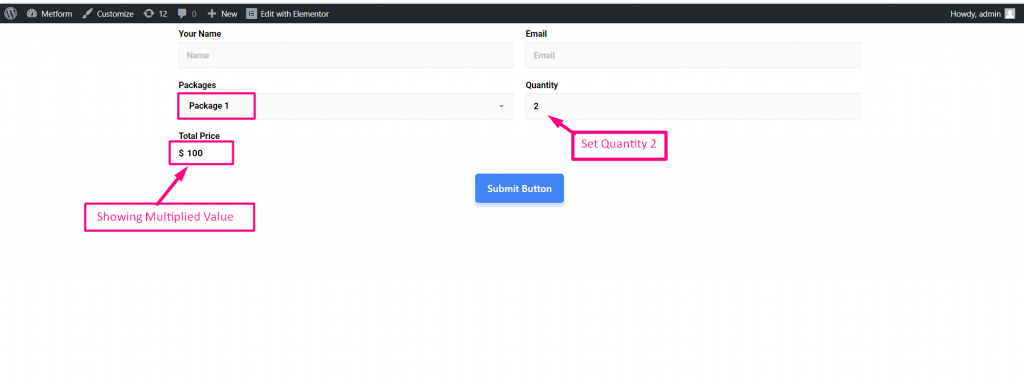
Steg 4: Utför tillägg #
Tillägg är en process eller handling för att lägga till något till något annat.
- Redigera beräkning=> inställningar=> Klistra in fältnamnet för paket och kvantitet
- Förse Tillägg uttryck. Till exempel: paket + antal
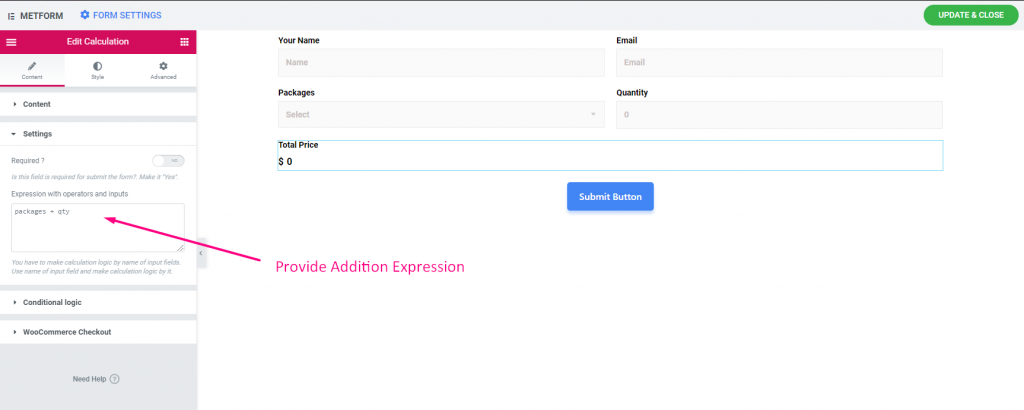
Webbplatsvy
Välj Paket 1=> Ställ in Kvantitet Värde: 3
Visar tilläggspris: $53
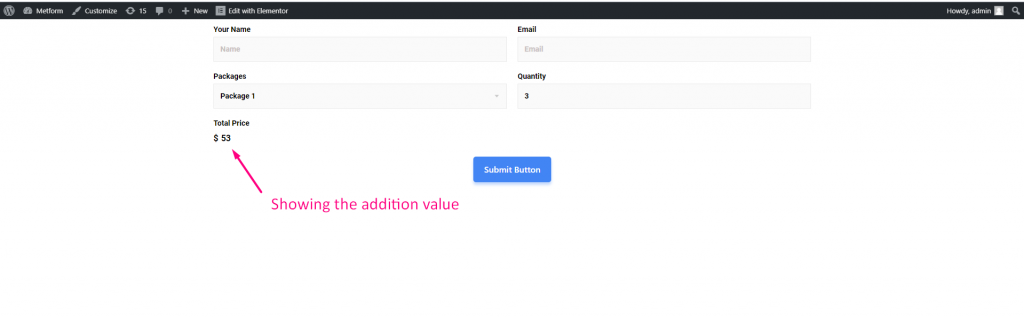
Steg 5: Lägg till subtraktion #
Det är operationen att ta bort föremål från en samling som betecknas med minustecknet.
- Redigera beräkning=> inställningar=> Klistra in fältnamnet för paket och kvantitet
- Förse Subtraktion uttryck. Till exempel: paket – st
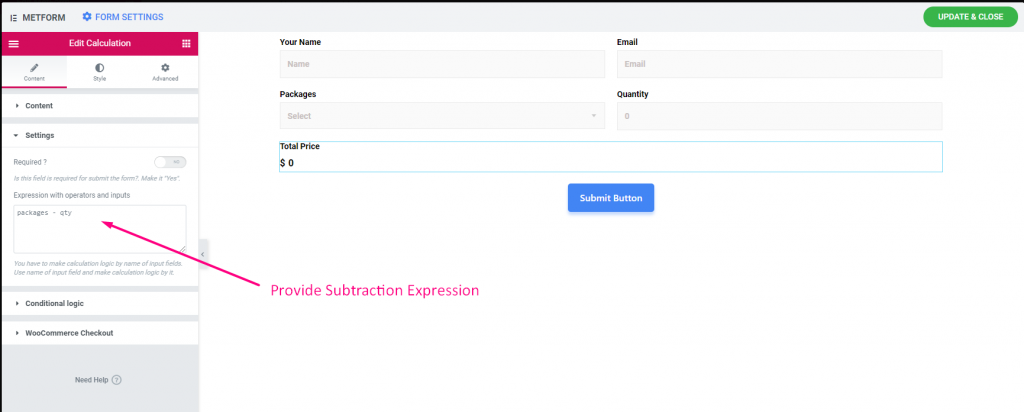
Webbplatsvy
Välj Paket 1=> Ställ in Kvantitet Värde: 3
Visar Subtraherat pris: $47
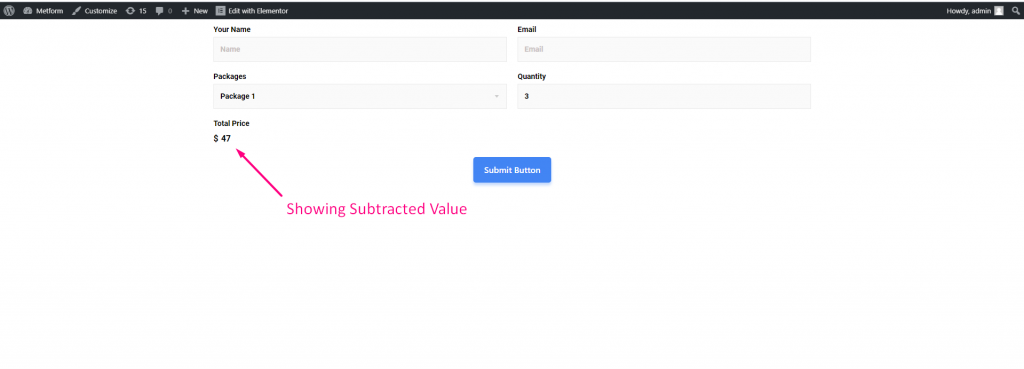
Steg 6: Lägg till division #
Utför division: Ett tal som delar ett annat tal antingen helt eller med en rest
- 1. Redigera beräkning=> inställningar=> Klistra in fältnamnet för paket och kvantitet
- 2: Förse Division uttryck. Till exempel: paket/antal
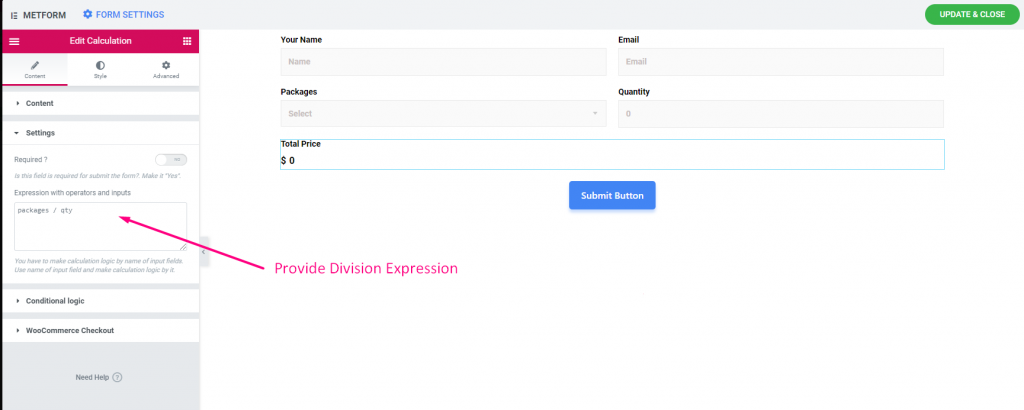
Webbplatsvy
1: Välj Paket 1=> Ställ in Kvantitet Värde: 3
- Visar Delat pris: $16.666666666666668
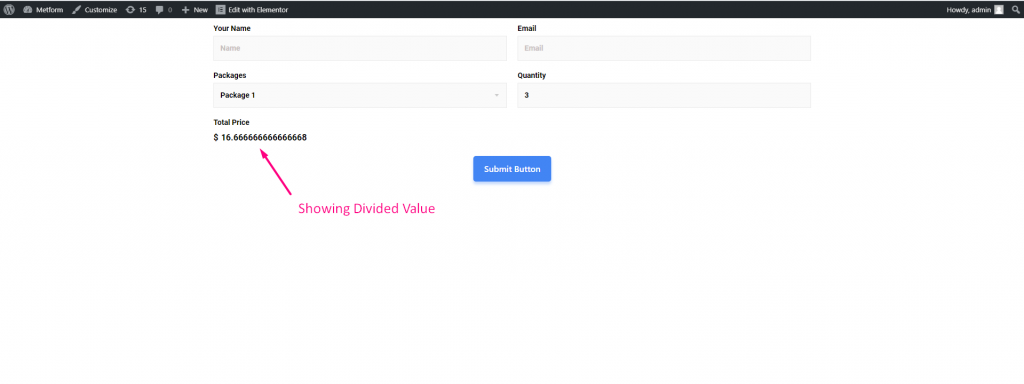
Steg 7: Visa flytvärde #
Ett flyt är ett tal som har en decimal.
- Redigera beräkning=> inställningar=>Paste the Packages Field Name and Quantity field name.
- Ställ in siffran efter kommatecken som du vill ta efter decimalkomma.
- Tillhandahålla Flytpunktsuttryck. Till exempel: float(paket/antal,2). Här får du 2 decimaler då du har satt värde 2.
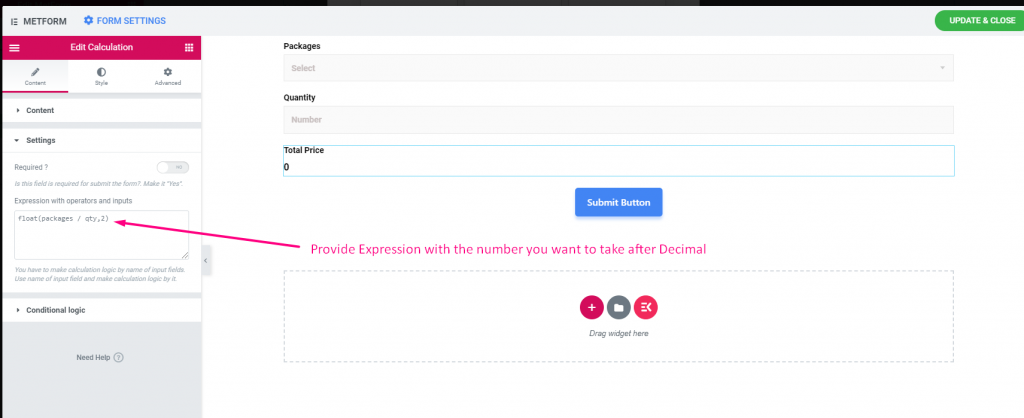
Webbplatsvy
1: Välj Paket 1=> Ställ in Kvantitet Värde: 3
- Visar rörligt pris med 2 nummer inmatning efter decimalkomma : 16.67
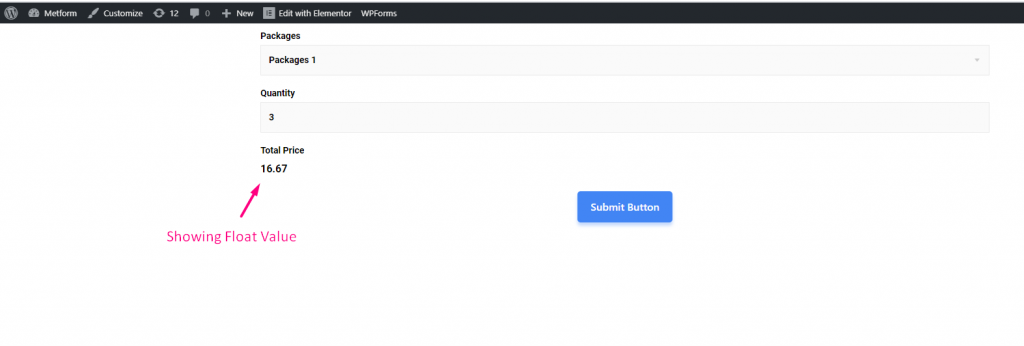
Steg 8: Visa avrundat värde #
Ett nummer som håller sitt värde nära vad det var.
- 1: Redigera beräkning=> inställningar=> Klistra in fältnamnet för paket och kvantitet
- 2: Ge ett runt uttryck. Till exempel: rund (paket / antal)
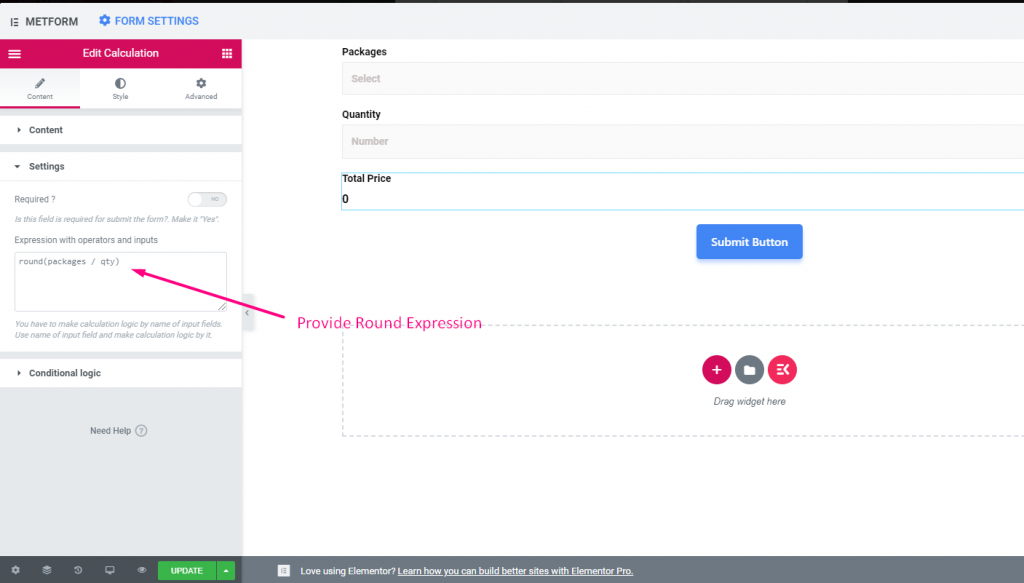
Webbplatsvy
1: Välj Paket 1=> Ställ in Kvantitet Värde: 3
- Visar det avrundade priset: 17
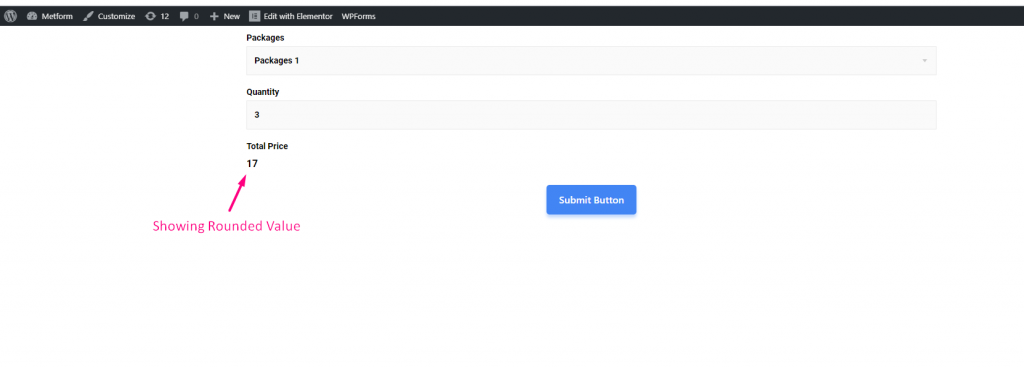
Steg 9: Visa nummerformatsvärde #
NumberFormat låter dig visa kommaseparerade värden.
- 1: Redigera beräkning=> inställningar=> Klistra in fältnamnet för paket och kvantitet
- 2: Ange NumberFormat Expression. Till exempel: nummerformat (paket * antal)
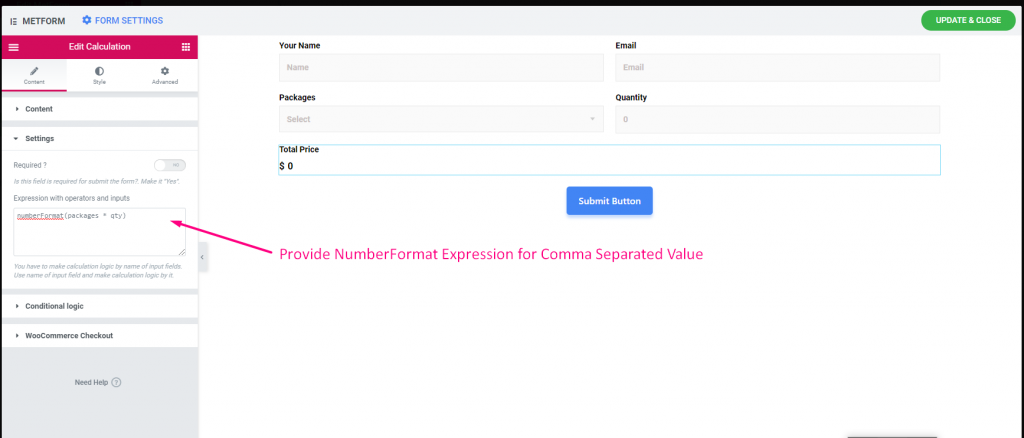
Webbplatsvy
1: Välj Paket 1=> Ställ nu in kvantitetsvärde: 100000
- Visar kommaseparerade värden: $5,000,000
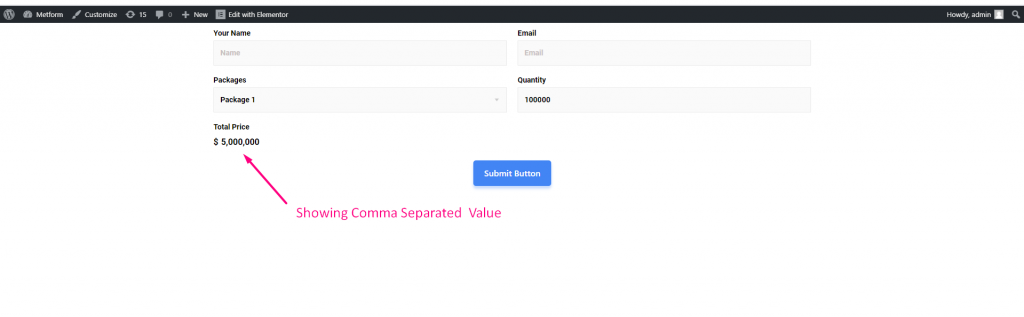
Steg 10: Visa golvvärde #
Med golvvärden kan du returnera närmaste heltal mindre än eller lika med ett givet tal.
- Redigera beräkning=> inställningar=> Paste the Packages Field Name and Quantity field name.
- Förse Golv Uttryck. Till exempel: golv (paket/antal)
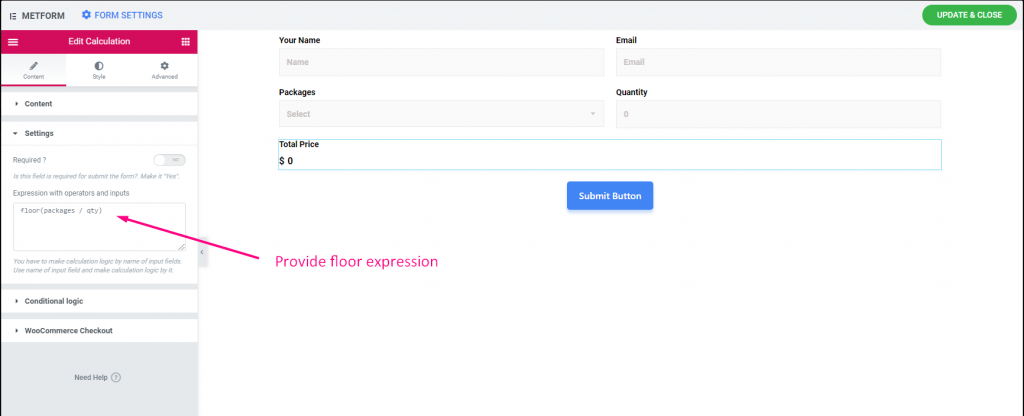
Webbplatsvy
1: Välj Paket 1=> Ställ in Kvantitet Värde: 3
- Visar golvpris: 16
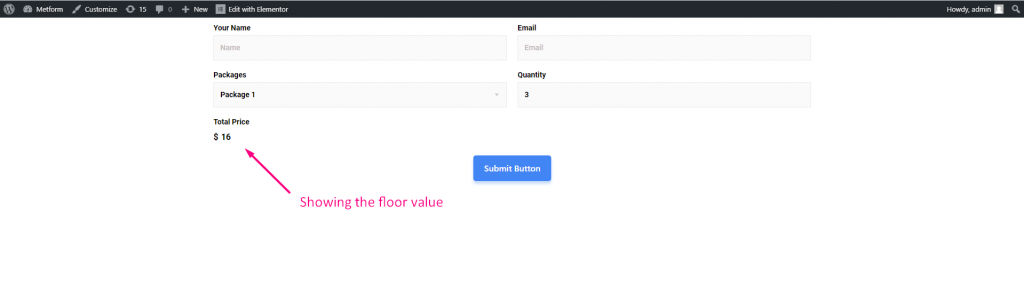
Steg 11: Visa takvärde #
Show Ceil Värde: Takvärden låter dig returnera närmaste heltalsrivare än eller lika med ett givet tal.
- 1: Redigera beräkning=> inställningar=> Klistra in fältnamnet för paket och kvantitet
- 2: Förse Ceil Uttryck. Till exempel: tak (paket/antal)
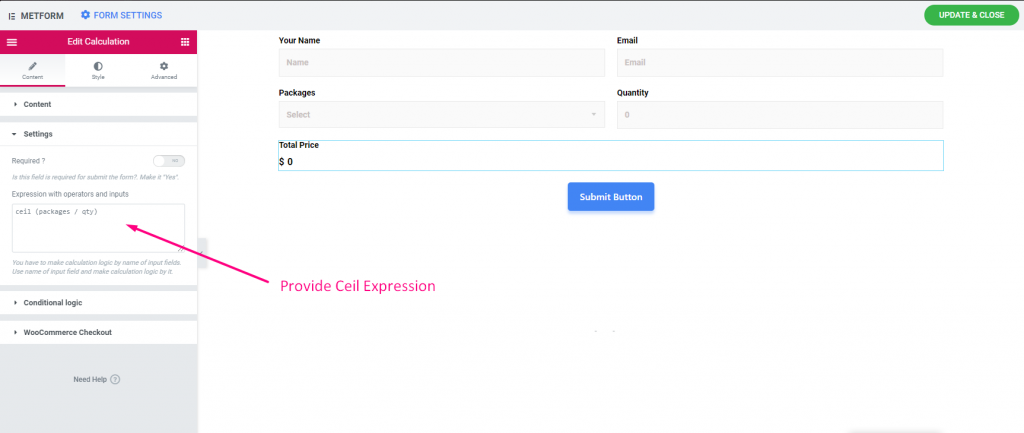
Webbplatsvy
1: Välj Paket 1=> Ställ in Kvantitet Värde: 3
- Visar Ceil pris: 17
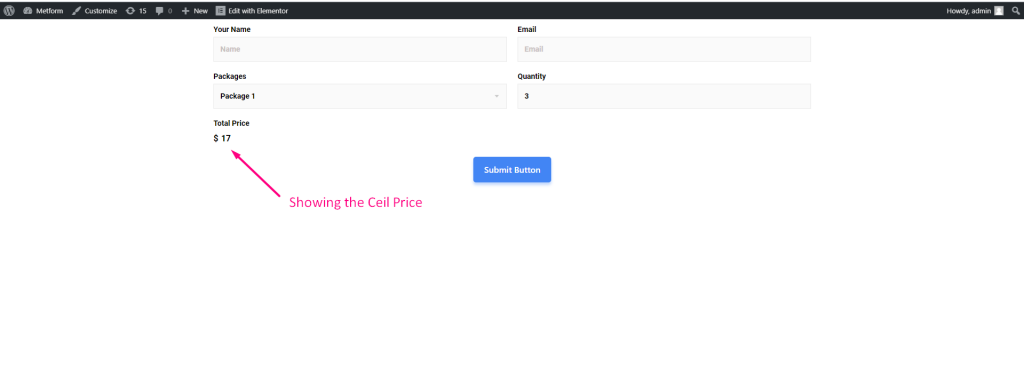
- Här är exempel på all operation med uttryck
| Drift | Uttryck |
|---|---|
| Multiplikation | paket * antal |
| Tillägg | paket + antal |
| Subtraktion | paket – st |
| Division | paket/antal |
| Flyta | float(paket/antal,2) |
| Runda | rund (paket / antal) |
| NumberFormat | nummerformat (paket * antal) |
| Golv | golv (paket/antal) |
| Ceil | tak (paket/antal) |
- Alternativ Beskrivning
| alternativ | Beskrivning |
|---|---|
| Visa etikett | Slå på/av etikett. |
| Placera | Standard: Topp Välj etikettposition. där du vill se den. överst eller till vänster om ingången. |
| Märka | Skriv etiketttexten. |
| namn | Namn måste anges. Ange ett namn utan mellanslag eller något specialtecken. använd endast understreck/bindestreck (_/-) för flera ord. Namnet måste vara annorlunda. |
| Hjälp text | Skriv texten som ska visas under widgeten. |
| Prefix | Du kan också ange operator i uttrycket före operanderna. Exempel : *+AB-CD (Infix : (A+B) * (CD) ) |
| Nödvändig | Standard: Nej Växla detta alternativ för att göra det obligatoriskt. Användare kan inte skicka in formulären utan att fylla i de obligatoriska fälten. |
| Uttryck med operatörer och ingångar | Du måste göra beräkningslogik efter namnet på inmatningsfälten. Använd namnet på inmatningsfältet och gör beräkningslogik med det. Till exempel mf-nummer_2 * mf-nummer_3. Det kommer att visa beräknat värde 6 i beräkningsfältet. |
| Siffror för högsta/minsta bråktal | Definiera det maximala och minsta antalet siffror efter decimalavgränsaren. |
| Comma EnableComma Enable | Slå på den här växlingsknappen för att visa ett kommaseparerat värde. |
| Villkorlig logik | Visa/dölj detta fält baserat på vissa kriterier. |
| WooCommerce Checkout | Genom att aktivera den kan du integrera beräkningsformuläret med kassa- eller kundvagnssidan. Lägg till länken till kassan eller varukorgssidan i "Omdirigeringsruta" under formulärinställningarna. |
Så här kan du create calculated form fields with MetForm in Elementor easily without any hassle. So, why delay? Create WordPress calculated fields form in Elementor with MetForm.





